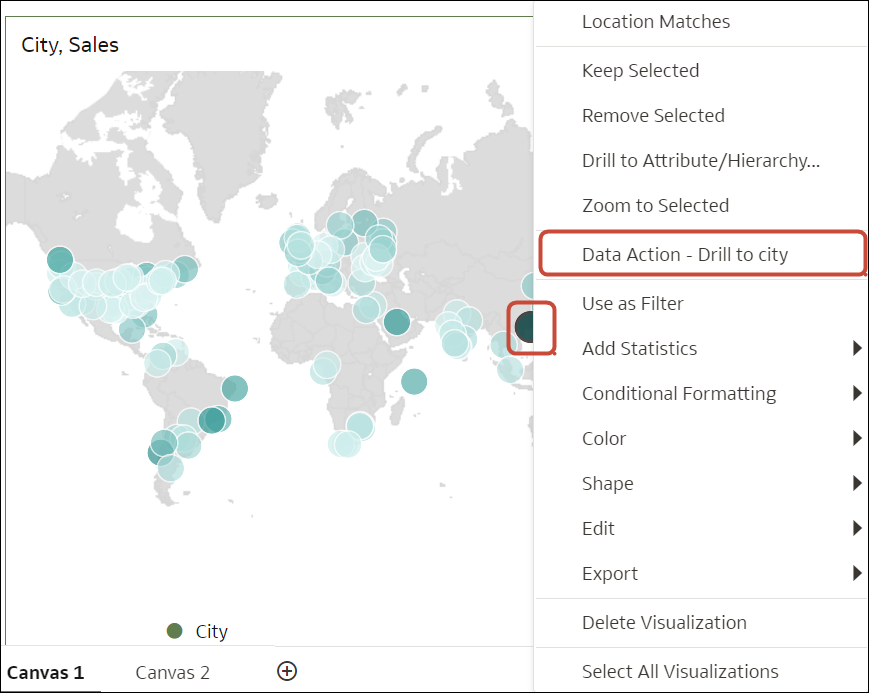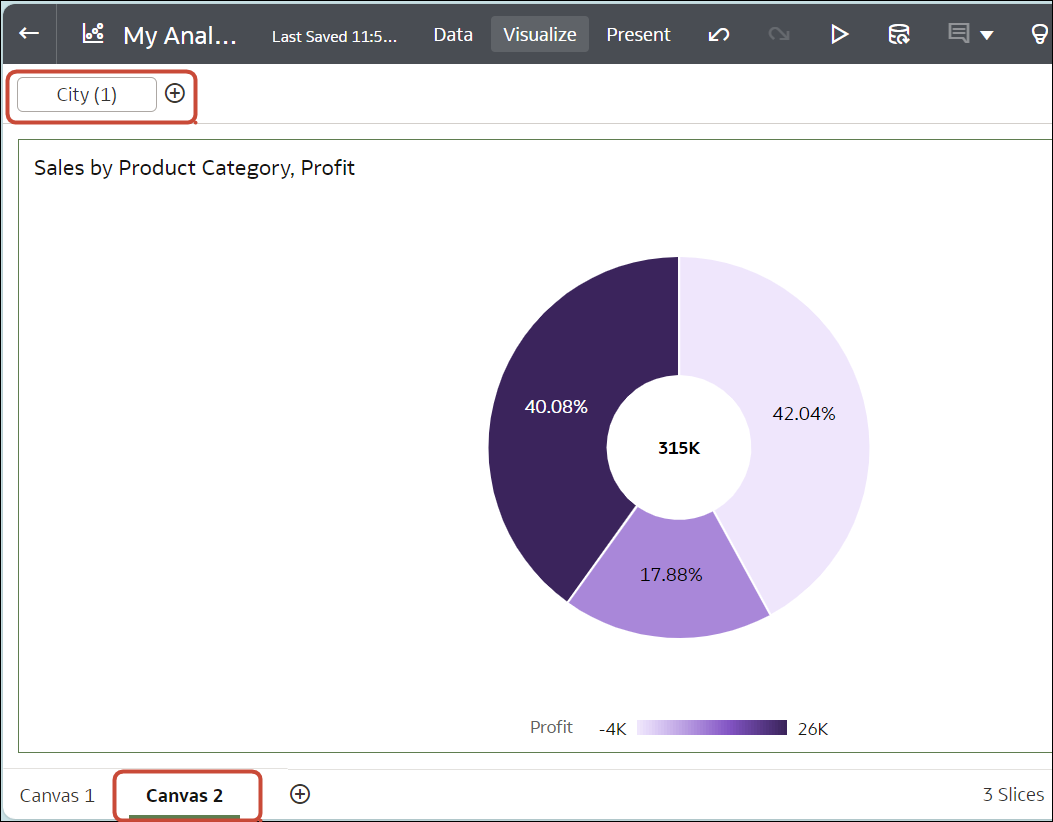Anropa dataåtgärder från visualiseringsritytor
Du kan anropa dataåtgärder från en arbetsboksrityta för att navigera till andra ritytor och URL:er.
När du använder dataåtgärder gäller följande regler för matchning av dataelement som överförs som värden med dataelement på målritytan:
-
Om samma dataelement matchas på ritytan för målarbetsboken och om målritytan inte har något befintligt ritytefilter för dataelementet läggs ett nytt ritytefilter till. Om det finns ett befintligt ritytefilter ersätts det med värdet från ritytan för källarbetsboken.
-
Om den förväntade datamängden inte är tillgänglig, men en annan är det görs matchningen med kolumnnamnet och datatypen i den andra datamängden och filtret läggs till i den.
-
Om det finns flera kolumnmatchningar per namn och datatyp läggs filtret till för alla de kolumnerna i målarbetsboken eller -ritytan.